«Советы опытного пользователя. Модуль Strategy Manager». Часть 1.
Первая часть статьи Алексея Шпинева, посвященная программному комплексу EdgeCAM.
Первая часть статьи Алексея Шпинева, посвященная программному комплексу EdgeCAM.
Советы опытного пользователя. Модуль Strategy Manager
Алексей Владимирович Шпинев, НПО "Рубикон Инновации"
Эта публикация посвящена программному комплексу EdgeCAM, одному из ведущих решений в области разработки управляющих программ для станков с ЧПУ. Сегодня мы рассмотрим модуль Strategy Manager, который помогает создавать типовые стратегии обработки определенных элементов, что в перспективе сокращает время проектирования обработки, упрощает работу технолога-программиста и снижает вероятность ошибок.
Общие сведения
Менеджер стратегий (Strategy Manager) появился уже в составе EdgeCAM 7.00, и с тех пор он постоянно развивался и дорабатывался. Это приложение обеспечивает решение вопросов, которые зачастую встают перед пользователями: как получить информацию о механической обработке детали и применить всю полученную информацию или её часть к другим деталям.
Работа Менеджера стратегий основана на логике и методике блок-схем, что дает возможность задать порядок выполнения действий и создать стратегии механической обработки, которые впоследствии могут быть применены к определенным конструктивным элементам (КЭ) модели в EdgeCAM. Программа Strategy Manager предлагает интерактивный, графический способ задания процесса обработки детали. Все созданные стратегии могут повторно использоваться для сходных деталей, что позволяет автоматизировать процесс разработки УП.
При всей мощи Strategy Manager, работать с ним достаточно легко и удобно, что в итоге позволяет улучшить качество УП и ускорить программирование времени изготовления детали на станке с ЧПУ.
Стратегии позволяют автоматически формировать оптимальные инструкции для обработки КЭ EdgeCAM. Заранее созданные стратегии можно применять непосредственно к элементу.
Основное достоинство стратегий в их интеллектуальности. Имеется возможность создания множества стратегий обработки, каждая из которых применяется для определенного набора характеристик конструктивного элемента. Условия могут быть различными - например, определенные характеристики материала.
Все процессы (смена инструмента, циклы и т. д.) импортируются непосредственно из EdgeCAM и служат основой для формирования инструкций стратегии. Менеджер стратегий позволяет изменять некоторые модификаторы (параметры обработки - глубина резания, начальная высота, высота безопасности и др.), что делает стратегию чувствительной к характеристикам конструктивного элемента.
При работе со Strategy Manager следует обратить внимание на следующие моменты:
- рекомендуется, чтобы созданием стратегий занимались опытные пользователи, что позволит стандартизировать методы и уменьшить время программирования;
- предполагается, что Strategy Manager будет использоваться совместно с Менеджером заданий (Job Manager) и Базой инструмента (Tool Store);
- применяемые стратегии должны содержать индивидуальные настройки, удовлетворяющие определенным требованиям;
- для отверстий предусмотрены два вида циклов: стандартный (сверление) и усовершенствованный, учитывающий специфику фрезерования резьбы;
- при использовании средств поиска КЭ любое отверстие с диаметром больше указанного будет преобразовано в понижение.
Запуск Strategy Manager
Запустить Менеджер стратегий возможно двумя способами: либо воспользовавшись командой Strategy Manager в меню Solid, либо выбрав иконку на панели инструментов Solid. При этом вам будет предложено выбрать один из предварительно сохраненных файлов с расширением .RBM или .RBT.
Пользовательский интерфейс
Рассмотрим основные меню и окна интерфейса Strategy Manager (рис. 1).
Панель Data Files
На этой вертикальной панели в левой части экрана мы видим четыре иконки.
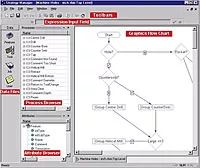
Рис 1 внешний вид Strategy Manager
![]() - Атрибуты элемента (Feature Attributes) содержат значения, отвечающие за геометрию, плюс название КЭ, комментарии, цвет и слой, в котором данный элемент находится. Задать эти атрибуты можно, когда элемент уже выбран.
- Атрибуты элемента (Feature Attributes) содержат значения, отвечающие за геометрию, плюс название КЭ, комментарии, цвет и слой, в котором данный элемент находится. Задать эти атрибуты можно, когда элемент уже выбран.
![]() - Атрибуты инструмента (Tool Attributes) задаются только для инструмента, выбранного из ToolStore, в соответствии со стратегией.
- Атрибуты инструмента (Tool Attributes) задаются только для инструмента, выбранного из ToolStore, в соответствии со стратегией.
![]() - Атрибуты проекта (Job Attributes) вводятся на основе файла проекта, данных о детали EdgeCAM и информации о технологии (из ToolStore).
- Атрибуты проекта (Job Attributes) вводятся на основе файла проекта, данных о детали EdgeCAM и информации о технологии (из ToolStore).
![]() - Пользовательские атрибуты (User Attributes) могут быть созданы в любое время.
- Пользовательские атрибуты (User Attributes) могут быть созданы в любое время.
Окно Attribute Browser
Используя Attribute Browser (рис. 2), можно вставлять описанные выше атрибуты в выражения. Все эти атрибуты представлены в виде дерева. Под атрибутами КЭ подразумеваются атрибуты связанных с ним процессов сверления и фрезерной обработки.
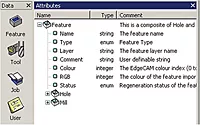
Рис 2 окно атрибутов (Attribute Browser)
Окно Process Browser
Process Browser отображает список всех процессов обработки, присутствующих в текущей стратегии (рис.3).
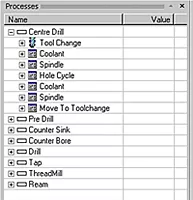
Рис 3 окно процессов (Process Browser)
Главное окно - Graphics Flow Chart
Основная работа с Менеджером стратегий заключается в том, что пользователь интерактивно, графическим способом, задает логику обработки детали в форме классической блок-схемы (рис. 4), что позволяет предусмотреть варианты о6работки элементов различного типа.
Кроме того, в любой части блок-схемы можно разместить необходимые комментарии. Они не влияют на логику работы и не являются частью примененной стратегии.
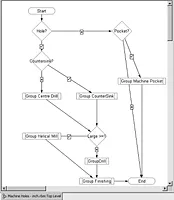
Рис 4 графическая область (Graphics Flow Chart) Менеджера стратегий
Работа со стратегиями
Работа со стратегиями по логике Strategy Manager подразумевает следующий порядок действий.
1. Определение стратегии
Первым шагом при создании стратегии должно быть определение требований к обработке, а также того, что необходимо сделать и какие имеются для этого варианты и ограничения.
2. Проектирование стратегии
На этой стадии продумывается и описывается порядок, в котором будет осуществляться обработка (это можно сделать просто на листе бумаги). При этом необходимо принять во внимание типы инструмента и методы обработки. Кроме того, должен быть предусмотрен алгоритм определения типа КЭ, который бут обрабатываться.
3. Создание процесса в EdgeCAM
Менеджер стратегий требует, чтобы процессы, содержащие одну или более инструкций механической обработки, были созданы в EdgeCAM и затем переданы в Strategy Manager. Оптимальное количество инструкций в процессе зависит от рабочей обстановки и личных предпочтений. Это не будет влиять на производительность. Нет необходимости создавать все процессы сразу. В любое время процессы могут быть добавлены в стратегию, удалены или заменены.
4. Добавление процесса в Strategy Manager.
После того, как все необходимые инструкции в EdgeCAM выбраны, следует воспользоваться опцией Вывод процесса (Output Process) в контекстном меню окна Техпроцесс (Sequence), открыть контекстное меню щелчком правой клавиши мыши в окне Process и выбрать пункт Вставить (Paste). Новый процесс будет создан. Теперь появляется право работать с новым процессом в Strategy Manager. Имеется возможность его переименовать (Rename). Процессу желательно дать неповторяющееся значимое имя, что позволит однозначно идентифицировать его при создании стратегии.
Для добавления процесса к текущей стратегии необходимо выбрать нужный процесс и с помощью левой клавиши мыши перетащить его в графическую область. Один в тот же процесс можно использовать многократно, но следует помнить, что для всех этих процессов модификаторы параметров будут одинаковы. Если же модификатор должен принимать разные значения, это делается при помощи пользовательских атрибутов, значения которых можно менять в пределах блок-схемы.
5. Создание стратегии
Как только будет создано достаточное количество процессов, мы можем переходить в Strategy Manager и выполнять следующие действия:
- Переносим (перетаскиваем) процессы в графическую область и размещаем их в порядке следования (сверху вниз/слева направо);
- Создаем блоки ввода данных (Data Nodes) в месте, где необходимо создать или изменить пользовательские атрибуты. Пользовательские повременные могут выступать в роли переменных процесса, позволяя сделать его более разветвленным – например, задать разную глубину для глухих отверстий или ввести возможность расчета различных диаметров для сверления и рассверловки. Сокращение количества процессов делает стратегию более простой и легкой в понимании;
- Создаем точки ветвления (Decision nodes) в местах, где процесс может иметь разные варианты реализации. Например, пользователю задается вопрос, нарезать резьбу или нет. Если ответ Да, то перейти к процессу нарезания резьбы; иначе – обойти этот процесс;
- Указываем связи между блоками, задавая направление движения по схеме. Необходимо помнить, что каждый блок, за исключением End и комментариев, должен обеспечивать переход, по меньшей мере, к одному следующему блоку. Естественно, что Decision node обязательно разделяет ход процесса на две ветки в зависимости от ответа на вопрос - направления Да и Нет.
Поскольку стратегии разветвляются, то выбор направления процесса определяется данными атрибутов и выполнением условий, сформированных из комбинации атрибутов, заданных значений, операторов типа = <> и т.д.
Во время выполнения движения по узлам схемы можно добавлять вопросы. Для этого необходимо воспользоваться значком в окне редактирования узла (Edit Node dialog).
6. Проверка стратегии
Созданные стратегии необходимо проверить на наличие ошибок. Соответствующая процедура проведет проверку созданной стратегии, выдавая отчеты и указывая найденные проблемы.
Следующим шагом в проверке должно стать сохранение стратегии и применение её к подходящему КЭ EdgeCAM. Лучше начинать это делать на стадии, когда стратегия имеет простую структуру (с одним или двумя процессами), так как по мере усложнения найти ошибки будет сложнее. Кроме того, нужно опробовать стратегию и на неподходящих элементах, чтобы убедиться, что стратегия их распознает и не программирует обработку неправильным методом. При проверке в EdgeCAM следует обратить внимание на путь, по которому выбирается инструмент и на значения модификатора цикла.
7. Применение стратегии к одному или нескольким элементам
В ходе применения стратегии к элементу (или множеству элементов) атрибуты этого КЭ будут использованы программой для установки модификаторов инструкций так, как это определено в стратегии. Для каждого указанного элемента приложение Strategy Manager применит логическую последовательность действий, зафиксированную в блок-схеме, начиная с блока Start и заканчивая End. Задаваемые пользователем атрибуты при начале обработки нового элемента будут повторно инициализированы и примут значения по умолчанию. Если КЭ состоит из нескольких элементов (например, множество однотипных отверстий), то все они будут рассматриваться по отдельности.
Следует помнить, что Менеджер стратегий не занимается сортировкой элементов. Все выбранные пользователем КЭ будут обработаны в порядке их нахождения средствами поиска элементов.
8. Оптимизация механообработки
Если потребуется, то процессы, сгенерированные Strategy Manager, в дальнейшем могут быть оптимизированы. Например, если один и тот же инструмент при обработке элементов используется больше одного раза, то УП будет содержать лишние циклы смены инструмента. Для повышения эффективности процесс можно оптимизировать по инструменту с помощью опции Merge в циклах Hole Cycles.
- Комментарии






